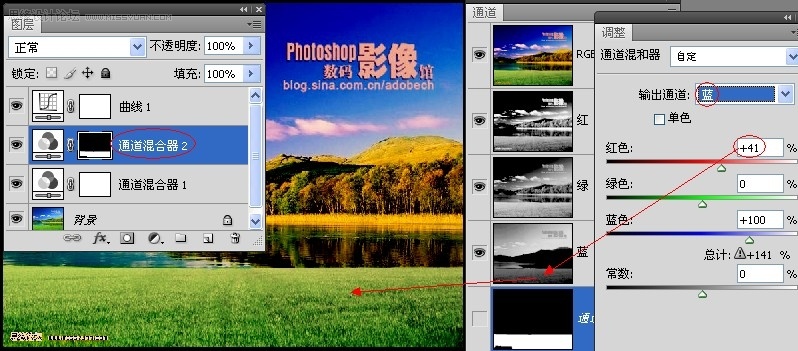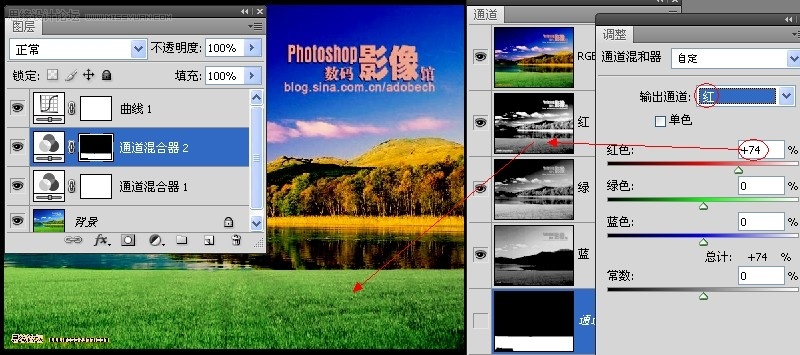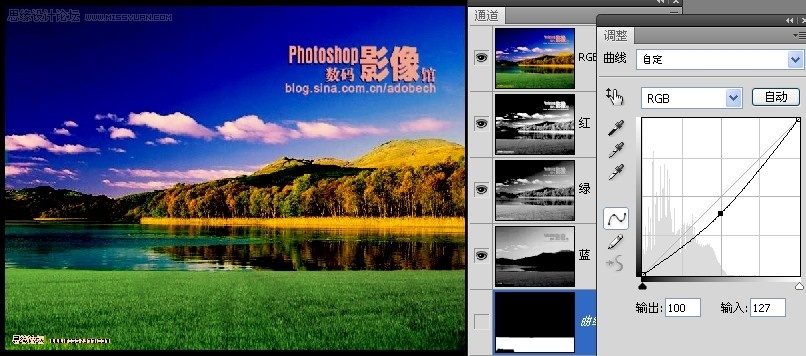再看图8中的绿草地,明显有黄色!而且这黄色主要分布在草尖上,草地的暗部黄色较少。图8中其它区域的颜色已经校好,
必须保护起来。所以,用魔棒工具只把整个绿草地作选区框选,新建一个通道混和器调整图层。要减掉绿草尖上的黄色,
就要选中输出通道蓝,把绿草地区域提亮,从而加蓝减黄达到目的。
图8中的蓝通道,绿草地--区域是死黑一片,只加大蓝通道的百分比是没有什么效果的。在绿通道中,绿草地--区域的影调
非常丰富,它包含了绿草地的暗部影调。如果调大绿色的百分比,就是以绿通道的绿草地区域为选区,映射在蓝通道上提
高亮度,草地的暗部也会被提亮从而偏蓝色,但这不是我们希望的。
图8中的红通道,恰好是绿草地的草尖更亮,绿草地的暗部更暗。当选中输出通道是蓝时,调大红色的百分比,就是以
“红色通道为选区”,在蓝色通道中加大其亮度,从而减掉草尖上更多的黄色。一边观察图中,绿草地的黄色减少,一边
将红色小滑块向右由0%增加到41%。效果见图9。
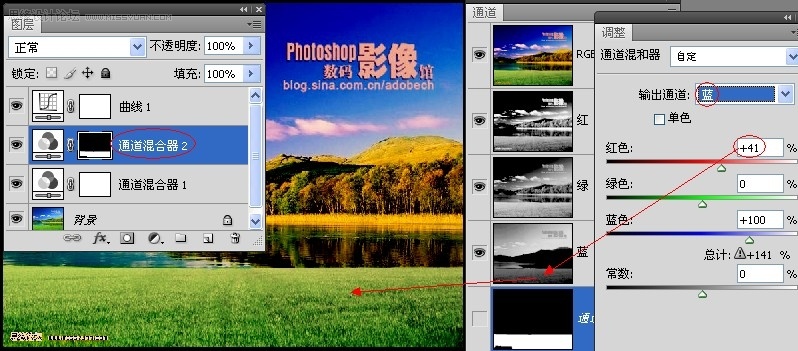
图9
这时的绿草地还有一点红色,故选中输出通道红,适当减一点红色。一边观察图中,绿草地的红色减少,一边将红色小滑
块向左由100%减小到74%。效果见图10。
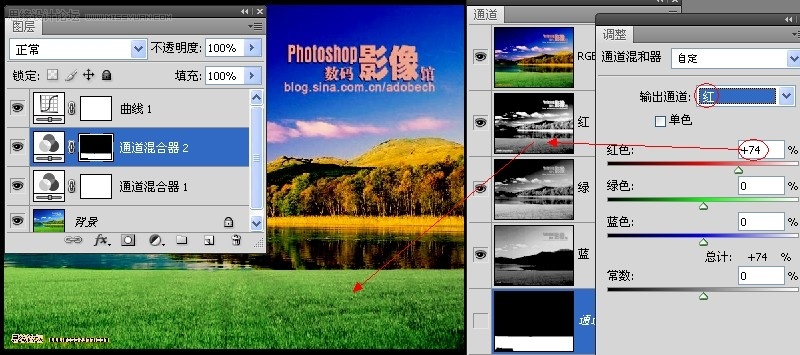
图10
绿草地整体太亮,加绿草地选区蒙版,新建曲线调暗一些。效果见图11。
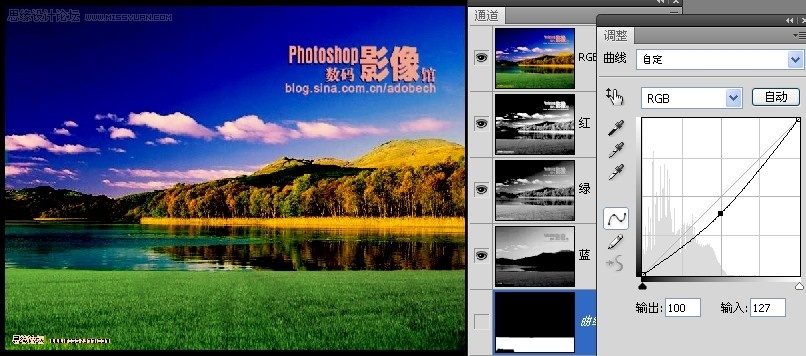
图11
按要求调色完毕!